第九步
打开图层样式窗口的矢量形状在前面的步骤,并输入设置提到的下一个图像。
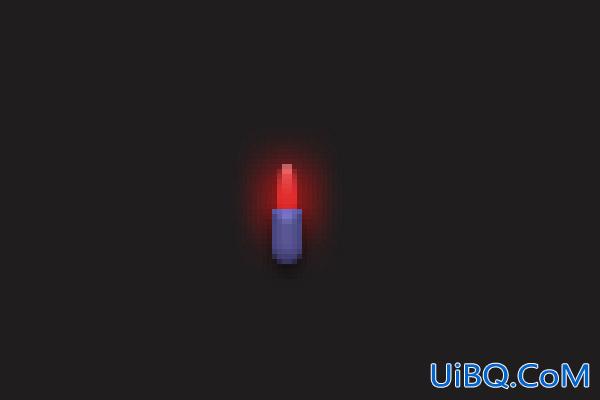
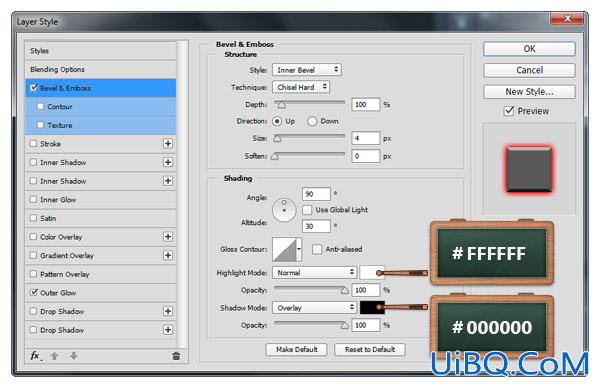
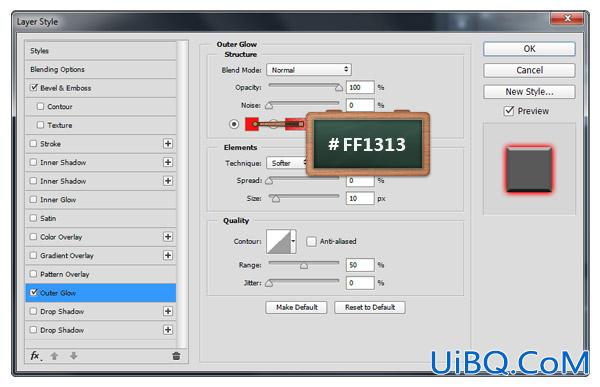
第十步
要更改圣诞灯的颜色,只需点击图层缩略图图标为红色矢量形状,并选择下图中提到的颜色。
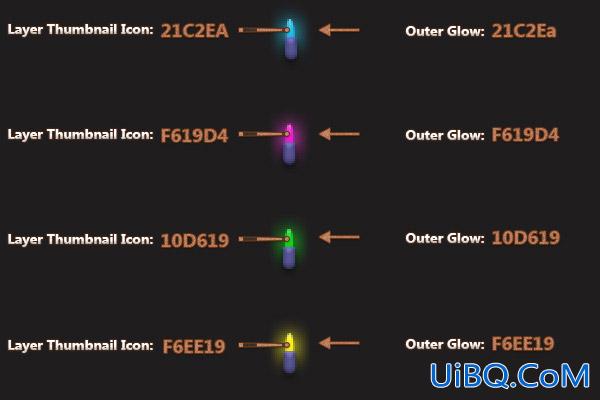
步骤11
现在只需通过使用Control + J键盘快捷键,并大致优艾设计网_PS基础教程展开它们,如下图所示。

第九步
打开图层样式窗口的矢量形状在前面的步骤,并输入设置提到的下一个图像。
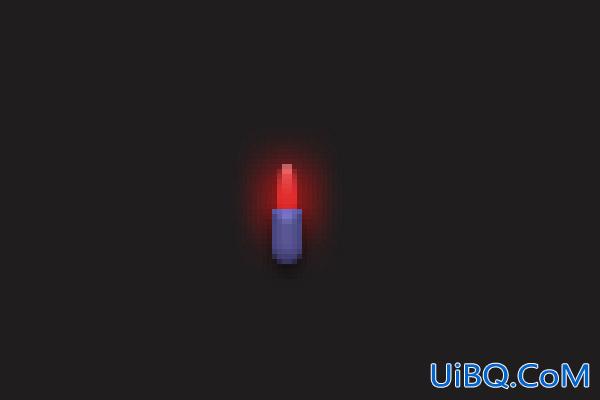
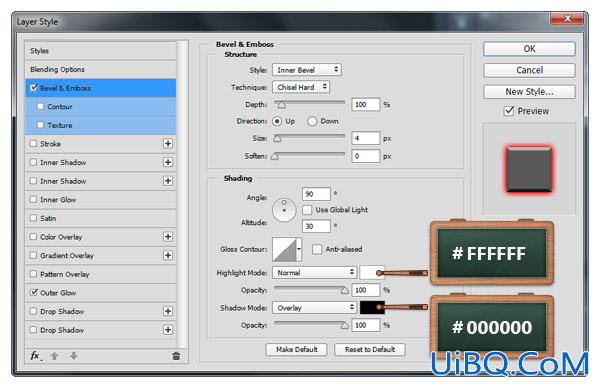
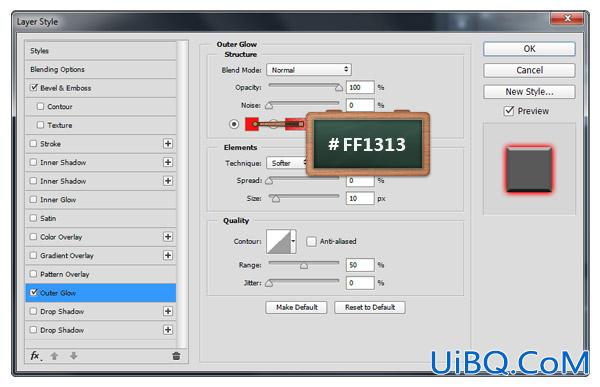
第十步
要更改圣诞灯的颜色,只需点击图层缩略图图标为红色矢量形状,并选择下图中提到的颜色。
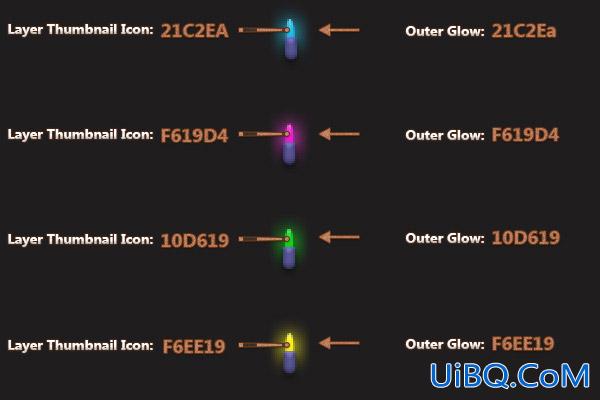
步骤11
现在只需通过使用Control + J键盘快捷键,并大致优艾设计网_PS基础教程展开它们,如下图所示。

精彩评论